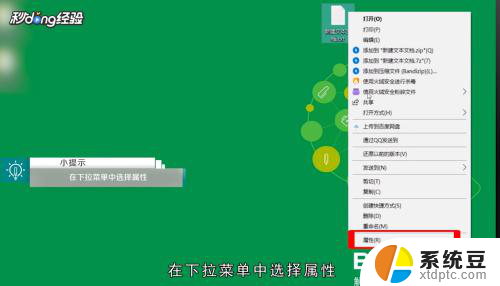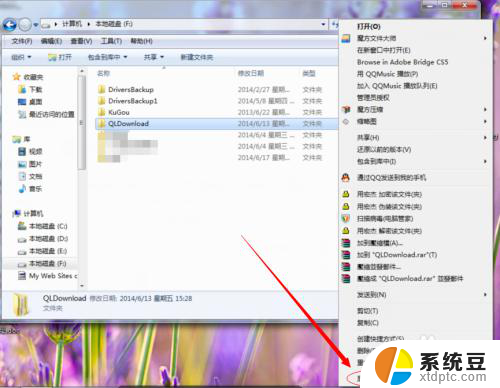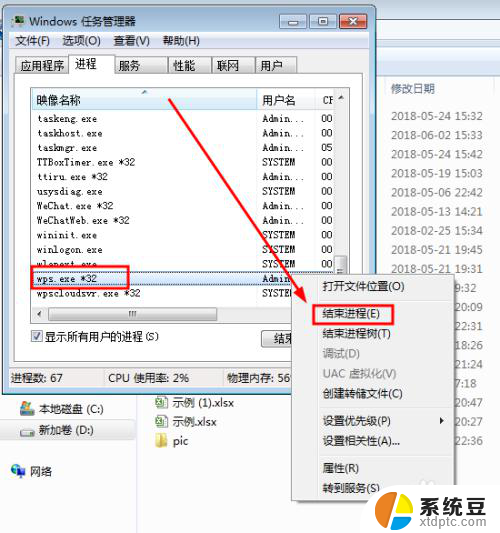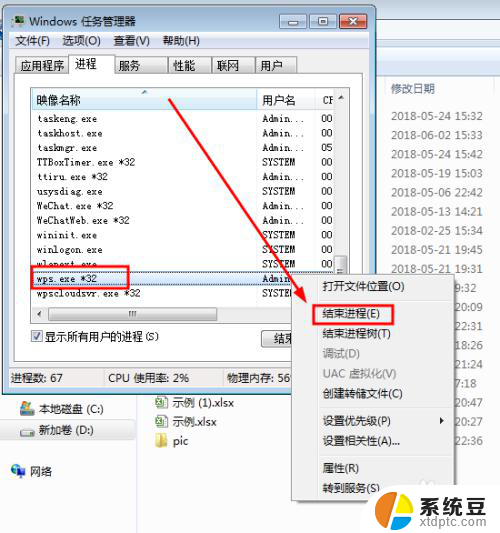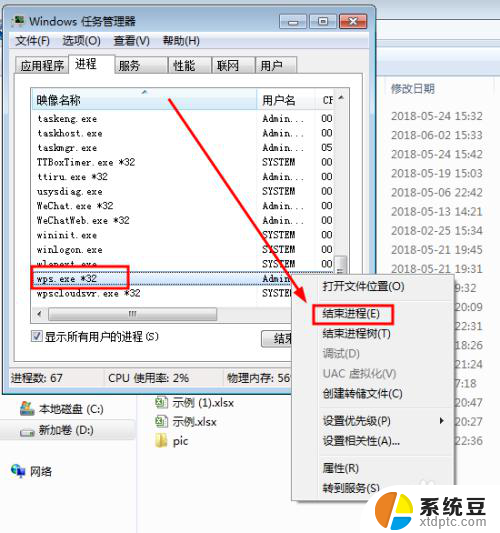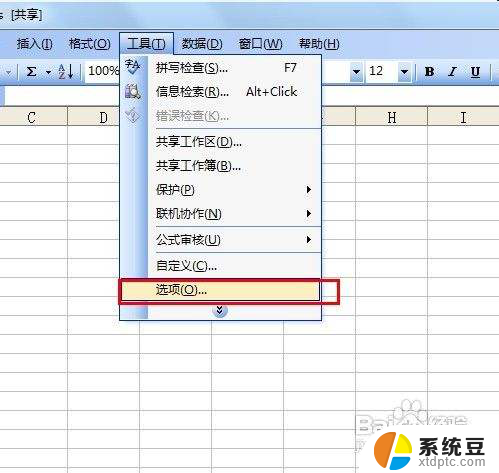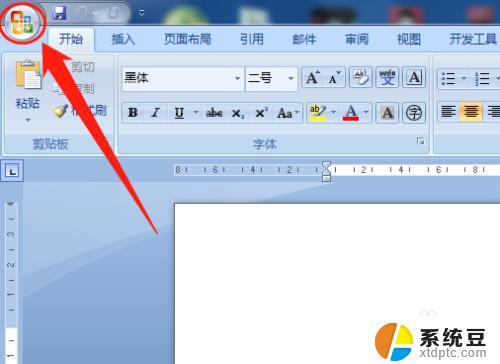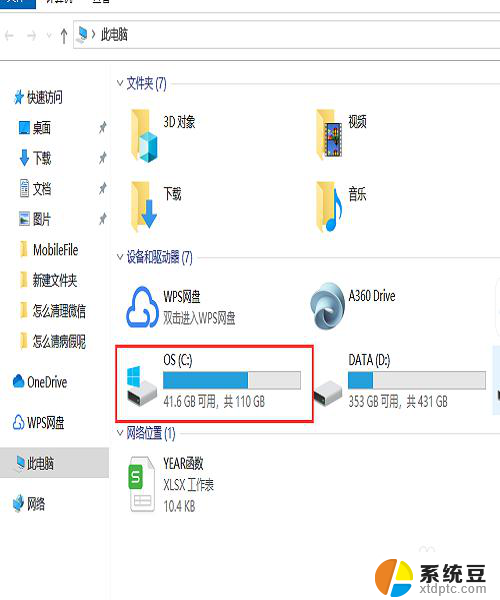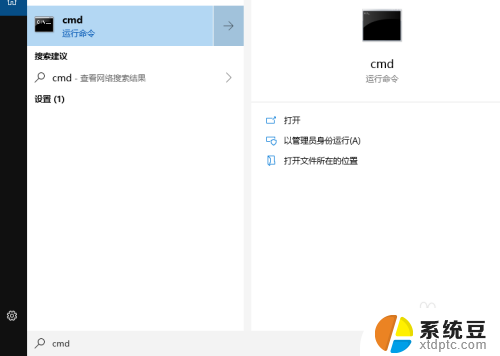电脑打开所有文件都是只读 电脑文件夹全部变成只读怎么取消
在日常使用电脑的过程中,有时我们会遇到一个令人头疼的问题,那就是电脑打开所有文件都是只读状态,甚至整个电脑文件夹都变成只读,这种情况下,我们无法进行任何的修改、删除或添加新文件,给工作和学习带来了很大的困扰。如何取消这种只读状态呢?本文将为大家介绍一些简单而有效的方法,帮助大家解决这一问题。
操作方法:
1.右击计算机的磁盘,弹出右击的下拉子菜单,在子菜单中找到“属性”,
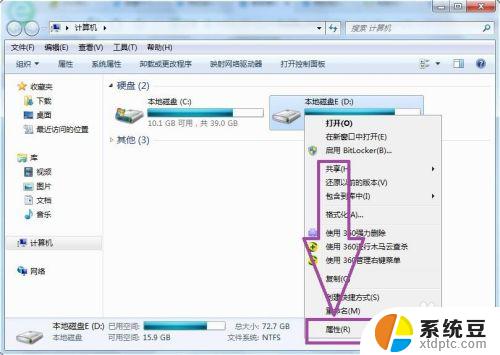
2.点击“属性”,弹出磁盘的属性窗口页面,
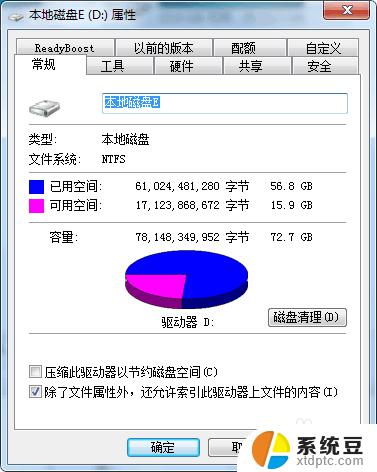
3.然后进入到磁盘属性的安全选项卡页面,
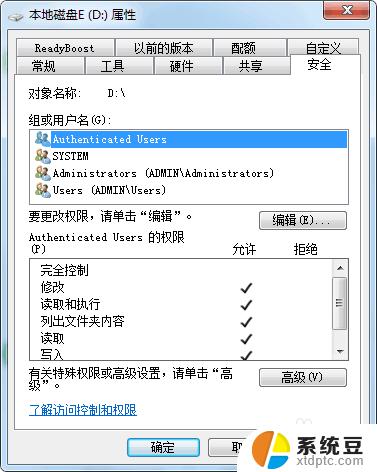
4.在选项卡页面上查看一下所登录的用户名是否拥有完全控制的权限,如果没有点击“编辑”。更改一下用户名的权限,然后试试能不能解决问题,
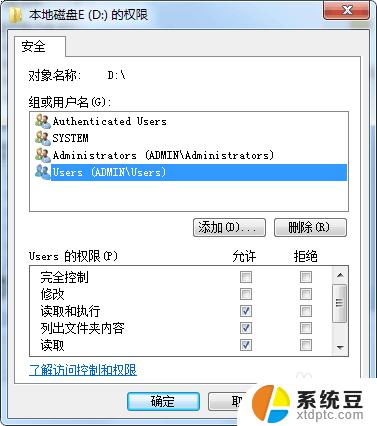
5.如果还是不行的话,打开计算机的安全卫士,进入到安全卫士的首页,在页面上可见“木马查杀”
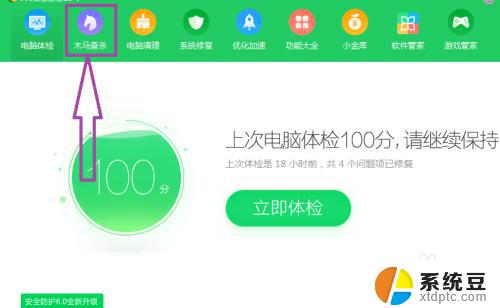
6.点击进入到木马查杀页面,在页面上可见“全盘查杀”和“系统急救箱”,
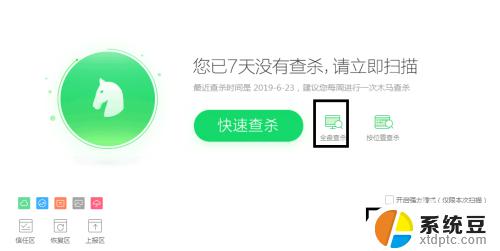
7.点击“全盘查杀”,扫描一下计算机是否中了木马病毒,如果中了木马病毒后,重启计算机,看看是否解决问题。
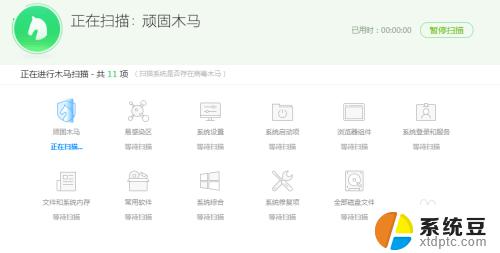
8.如果还是不行的话,点击进入到系统急救箱页面。在页面上对计算机系统进行急救,系统急救后重启计算机,看看是否解决问题,
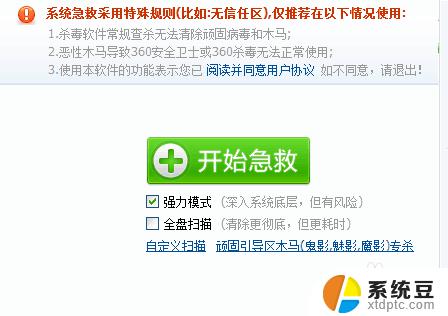
9.如果系统急救后,还是没有解决问题的话。我们可以通过使用安全卫士的系统重装,将系统恢复到初始化状态,这样就可以快速的解决问题了。
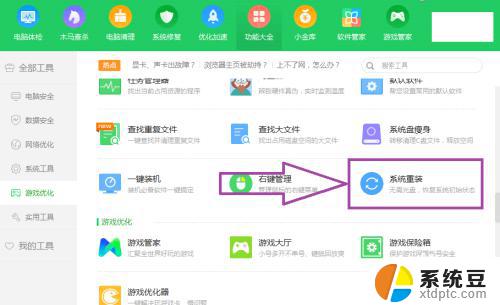
以上是电脑打开所有文件为只读的全部内容,如果您还有疑问,请根据以上小编提供的方法进行操作,希望这些方法能够帮助到您。